360安全浏览器标签栏上没有关闭按钮的解决方法
时间:2024-04-22 11:33:42作者:极光下载站人气:115
很多小伙伴在使用360安全浏览器的过程中可能会遇到标签栏中没有关闭按钮的情况,这对于习惯使用关闭按钮关闭标签页的小伙伴来说是十分不方便的。当我们想要解决标签栏中没有关闭按钮的问题时,我们只需要进入360安全浏览器的设置页面,然后在该页面中先打开“界面设置”选项,接着在界面设置页面中找到“标签栏上显示关闭按钮”选项,直接点击勾选该选项即可。有的小伙伴可能不清楚具体的操作方法,接下来小编就来和大家分享一下360安全浏览器标签栏上没有关闭按钮的解决方法。
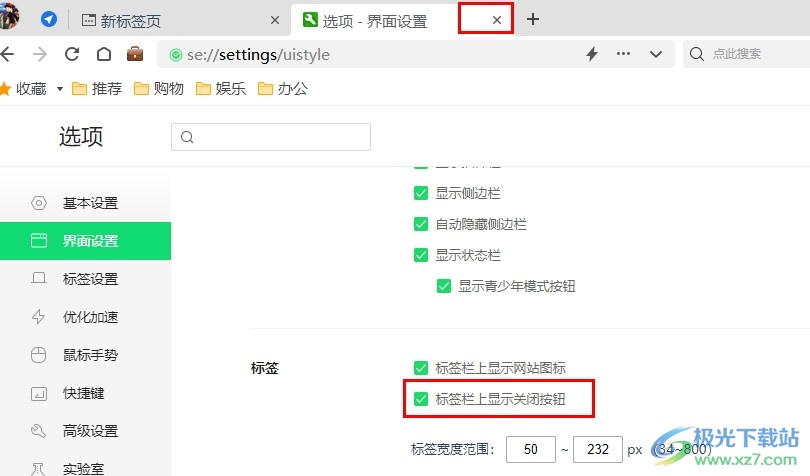
方法步骤
1、第一步,我们先点击打开电脑中的360安全浏览器,然后在浏览器页面中点击打开“三”图标
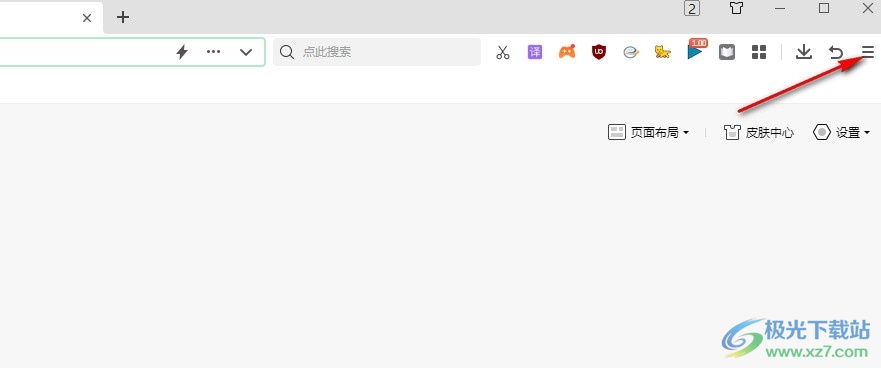
2、第二步,在“三”图标的下拉列表中,我们点击打开“设置”选项,进入360安全浏览器的设置页面
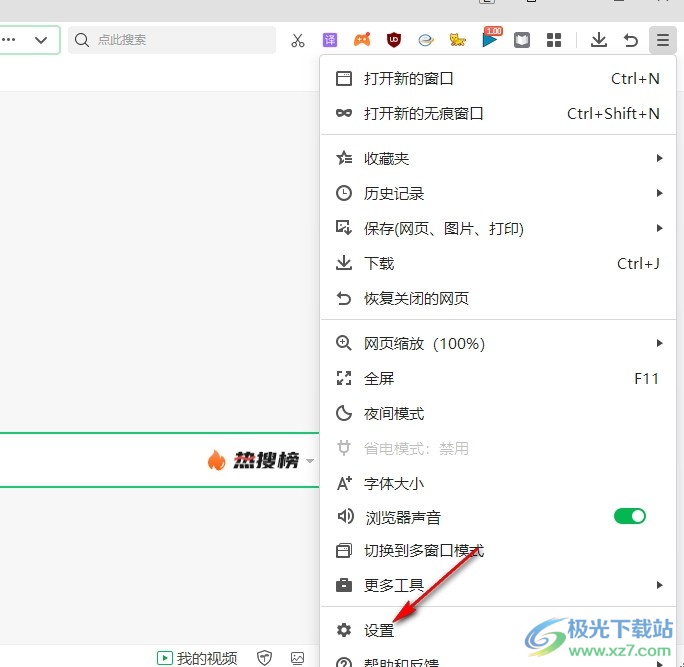
3、第三步,进入360安全浏览器的设置页面之后,我们在该页面中先找到“界面设置”选项,点击打开该选项
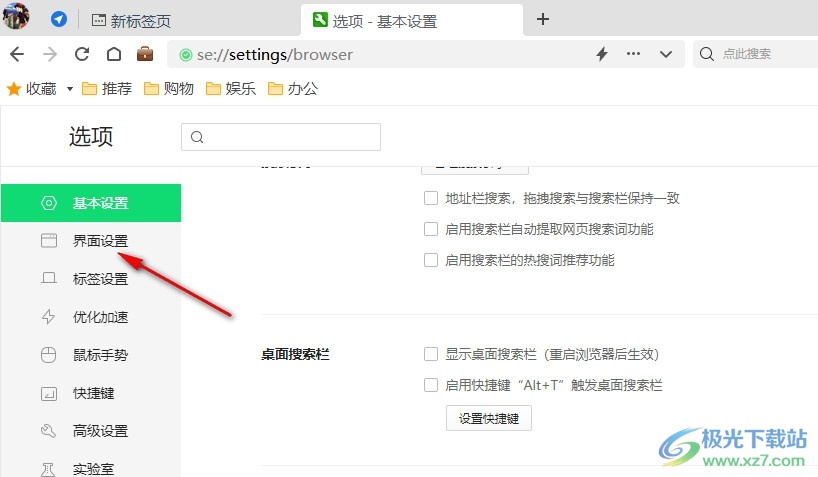
4、第四步,接着我们在“界面设置”的右侧页面中找到“标签栏上显示关闭按钮”选项,点击勾选该选项
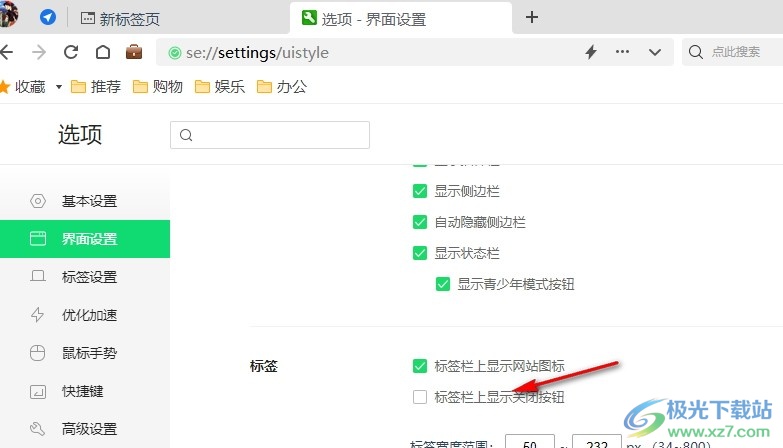
5、第五步,点击勾选“标签栏上显示关闭按钮”选项之后,我们在标签栏上就能看到每一个标签页上都显示出关闭按钮了
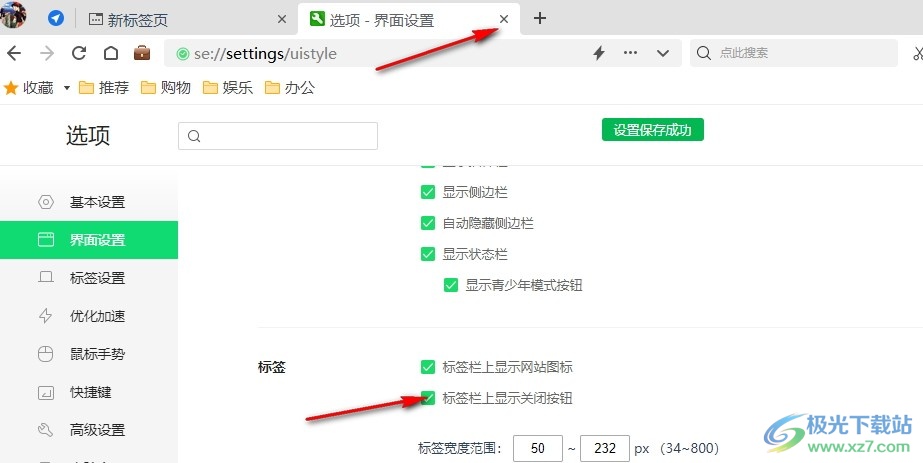
以上就是小编整理总结出的关于360安全浏览器标签栏上没有关闭按钮的解决方法,我们在360安全浏览器中先点击打开设置选项,然后在设置页面中打开“界面设置”选项,接着在界面设置页面中找到并勾选“标签栏上显示关闭按钮”选项即可,感兴趣的小伙伴快去试试吧。

大小:171 MB版本:v15.3.6242.64环境:WinAll, WinXP, Win7, Win10
- 进入下载
相关推荐
相关下载
热门阅览
- 1百度网盘分享密码暴力破解方法,怎么破解百度网盘加密链接
- 2keyshot6破解安装步骤-keyshot6破解安装教程
- 3apktool手机版使用教程-apktool使用方法
- 4mac版steam怎么设置中文 steam mac版设置中文教程
- 5抖音推荐怎么设置页面?抖音推荐界面重新设置教程
- 6电脑怎么开启VT 如何开启VT的详细教程!
- 7掌上英雄联盟怎么注销账号?掌上英雄联盟怎么退出登录
- 8rar文件怎么打开?如何打开rar格式文件
- 9掌上wegame怎么查别人战绩?掌上wegame怎么看别人英雄联盟战绩
- 10qq邮箱格式怎么写?qq邮箱格式是什么样的以及注册英文邮箱的方法
- 11怎么安装会声会影x7?会声会影x7安装教程
- 12Word文档中轻松实现两行对齐?word文档两行文字怎么对齐?
网友评论